笔记本Windows系统更新失败
| 笔记本Windows系统更新失败 |
问题现象
- 微软更新界面点击下载安装,等待一会后会自动变更成下载更新状态,查看更新记录,发现较多下载失败记录;
- Windows更新时提示“你的设备中缺少重要的安全和质量修复”;
- Windows系统更新失败,提示报错码0x80070005。
解决方案
方案一:查看帐户是否是管理员帐户
打开控制面板 > 更改帐户类型,查看该帐户是否是管理员帐户(Administrator),如果不是管理员帐户请更改为管理员帐户后再进行Windows更新。
更改帐户类型请参考知识:计算机如何更改帐户类型
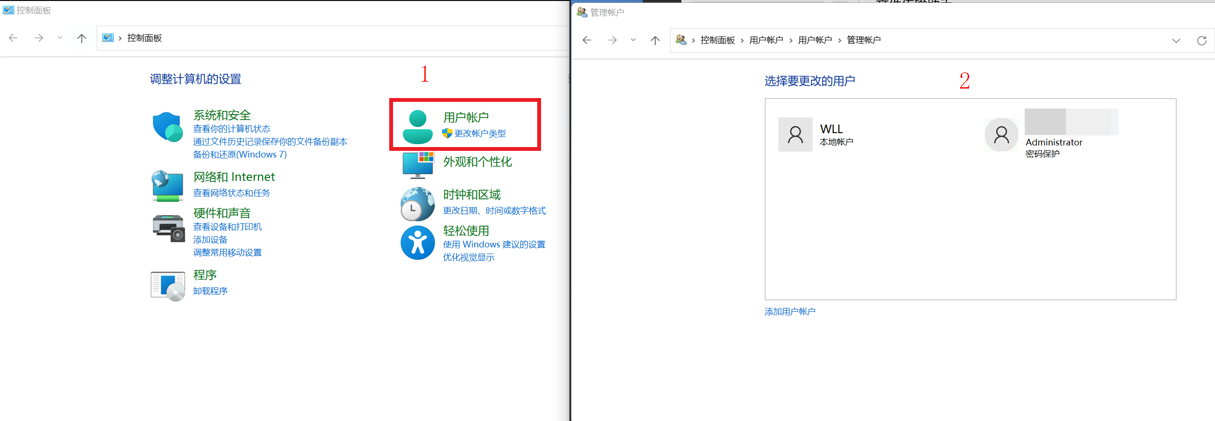
方案二:更换网络、更换时间段更新
可能是网络异常或者系统当前运行环境不稳定导致,请您更换网络或者尝试在其他时间点更新。
更新系统一般不会丢失您的文件,但避免发生意外,更新前您可以将重要文件备份至外部存储器,以免丢失您的重要文件。
Windows11更新方法:依次点击Windows键>设置 >Windows更新,在Windows更新选项中点击检查更新。
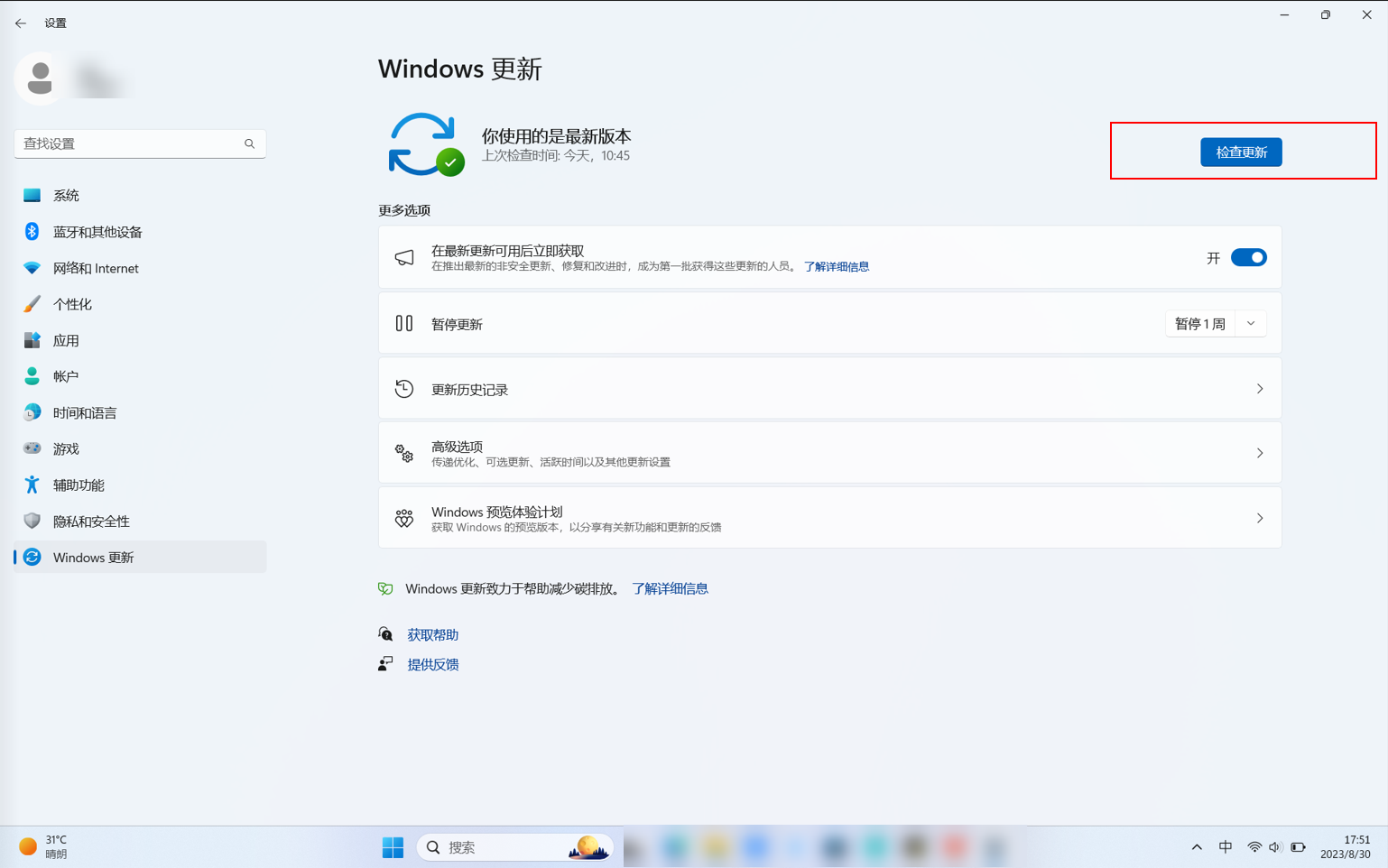
Windows10更新方法:依次点击Windows键>设置 > 更新和安全,在Windows更新选项中点击检查更新。
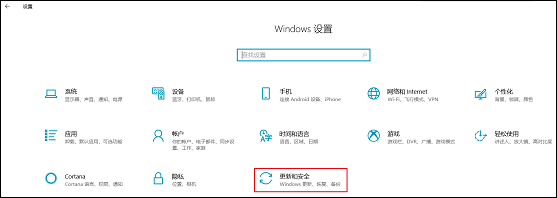
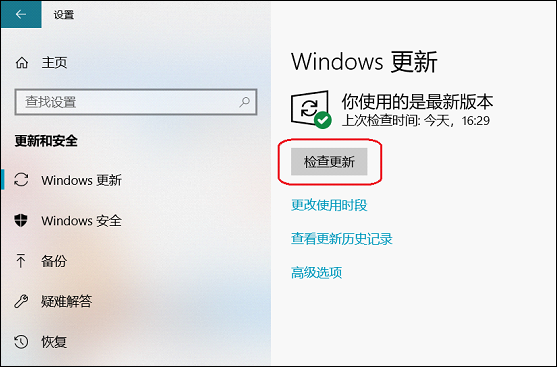
方案三:删除Windows更新缓存文件
直接打开“C:\Windows\SoftwareDistribution”文件夹,删除其中Download和DataStore文件夹后,再进入笔记本设置 >Windows更新,点击检查更新,尝试是否更新成功 。
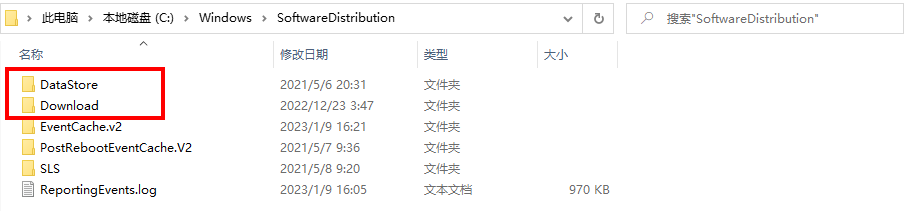
方案四:运行Windows更新故障排除工具
Windows 提供了内置的故障排除工具,用于自动检测和修复更新问题。
Windows11:请您进入笔记本设置>系统>疑难解答>其他疑难解答>Windows更新,点击运行即可修复更新问题。
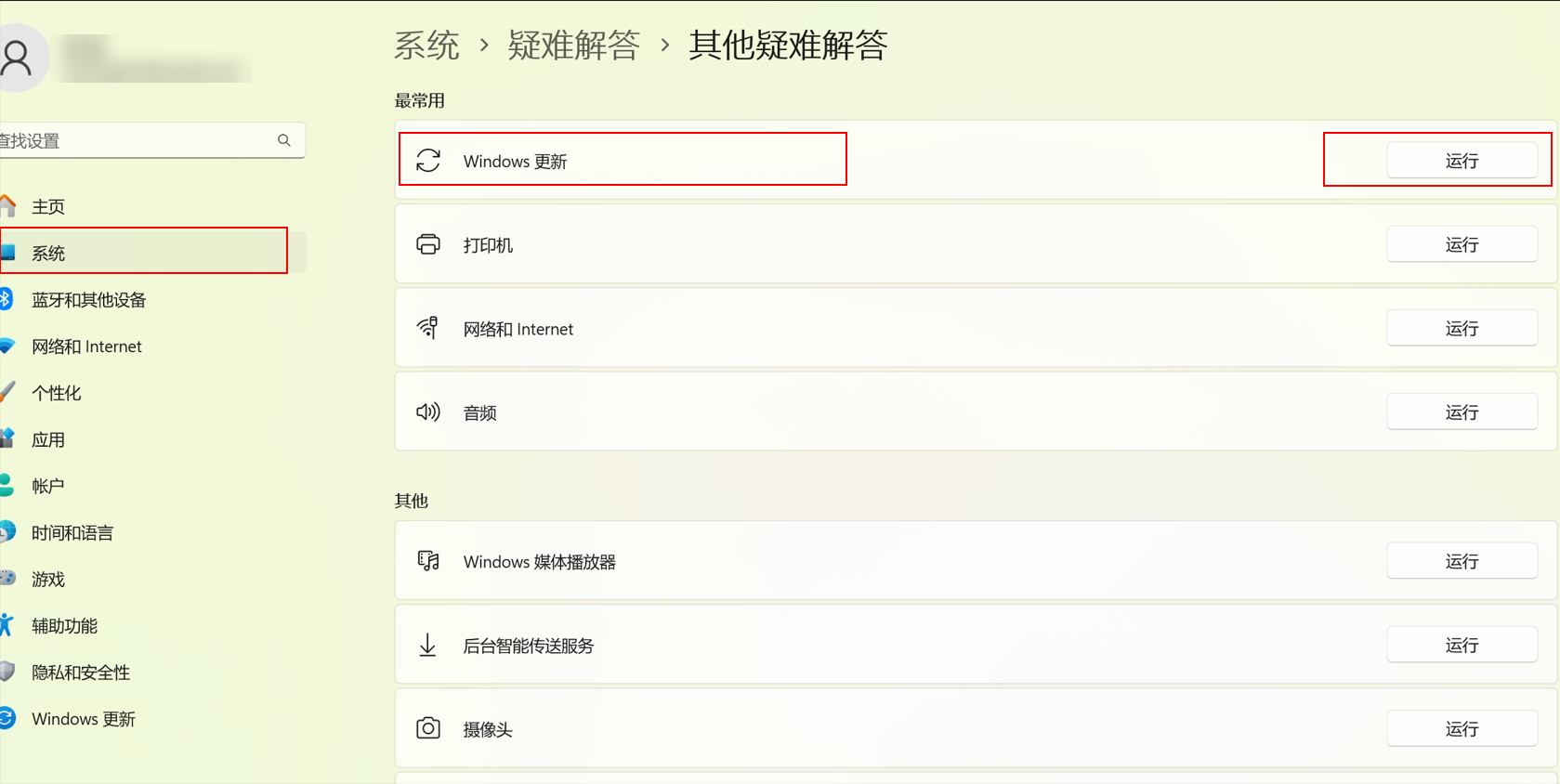
Windows10:请您进入笔记本,点击运行疑难解答即可修复更新问题。

方案五:请使用杀毒软件扫描笔记本是否存在病毒
请使用杀毒软件扫描笔记本是否存在病毒后再尝试进行更新。
方案六:重启电脑
请重启电脑后再尝试进行更新。
方案七:禁用安全软件和防火墙
请您临时禁用第三方安全软件和防火墙,然后再次尝试进行更新。有时,安全软件和防火墙可能会干扰更新的安装过程。
方案八:手动安装补丁
补丁链接:December 13, 2022—KB5021255 (OS Build 22621.963) - Microsoft Support
点击此链接,手动安装更新失败的补丁。操作方法如下,以KB5021255 补丁为例:
- 进入网站之后,选择 KB5021255 补丁;
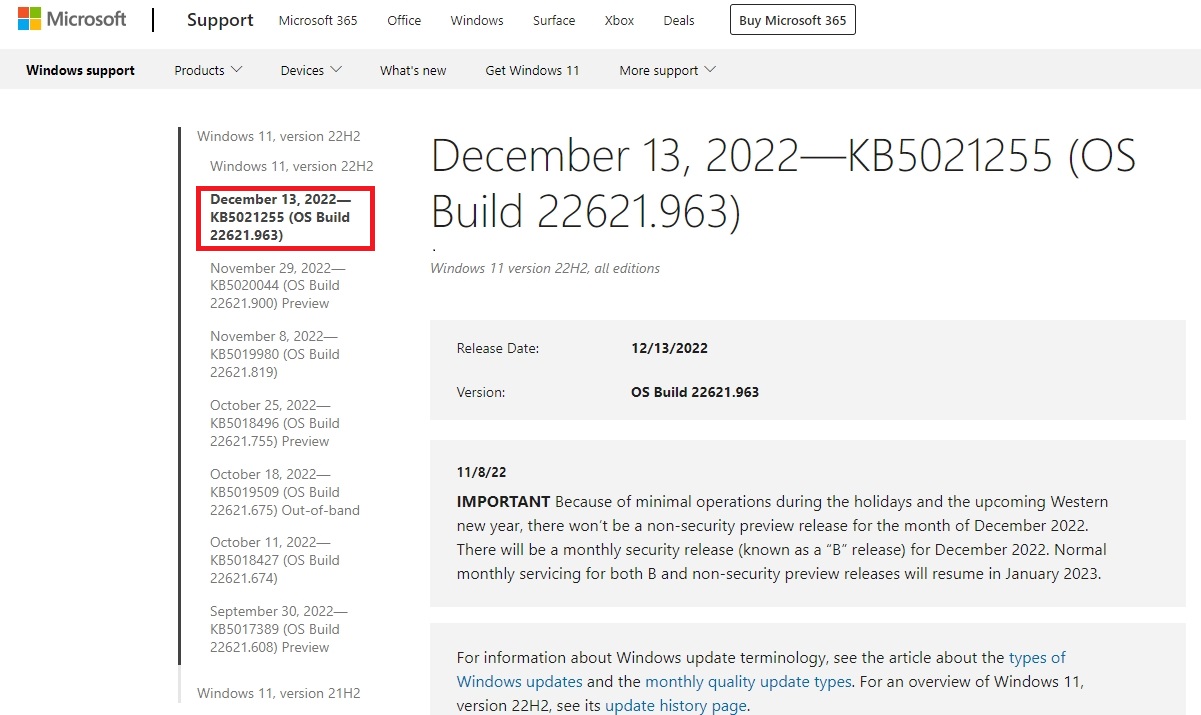
- 下拉至如下界面,点击Microsoft Update Catalog ;
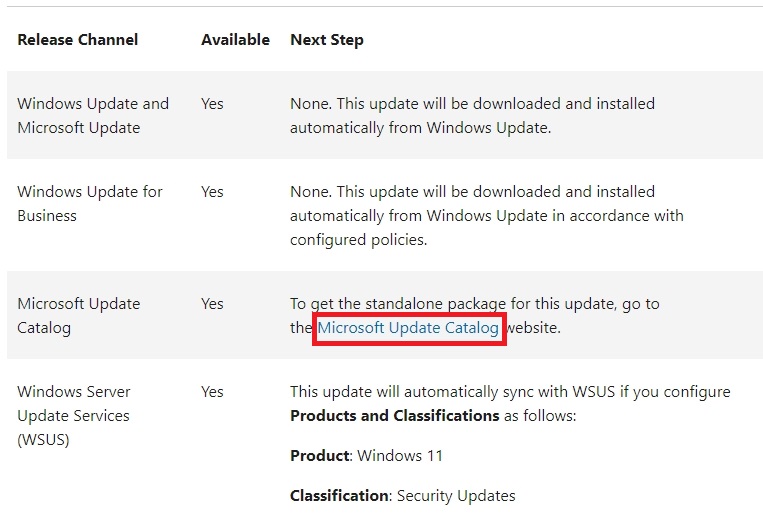
- 进入补丁下载界面,选择适合基于 x64 的系统 (KB5021255),然后点击Download进行下载,下载在到本地之后,双击安装,安装完成之后重启笔记本即可。(注意:不是ARM64)。
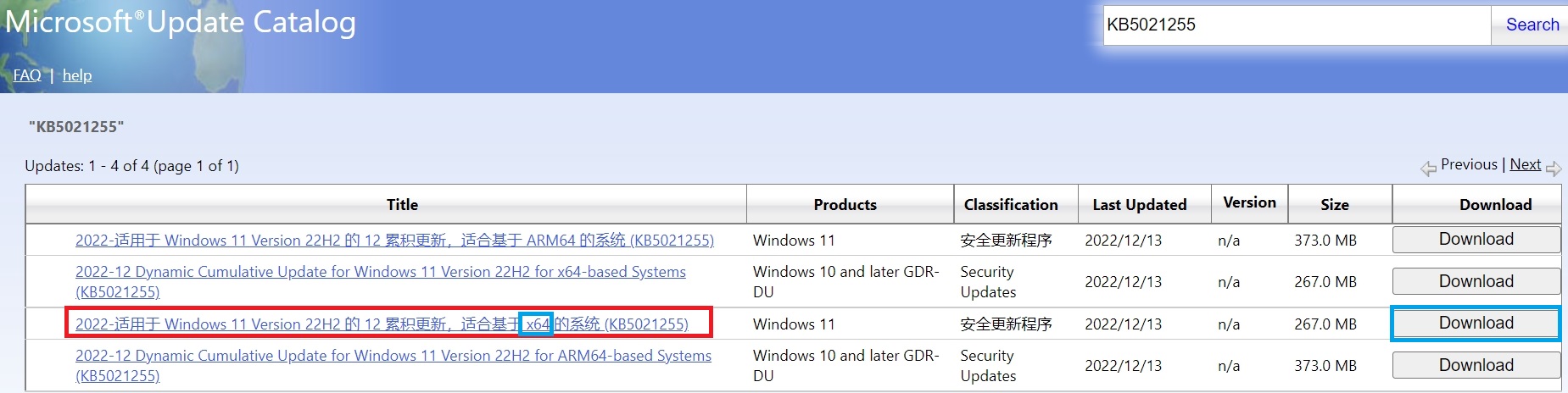
方案九:手动更新系统
一般情况下,计算机联网后会在后台自动下载更新文件并安装。如果您想立即安装更新,请备份数据后,将系统升级到最新版。
Windows10请参考:https://www.microsoft.com/zh-cn/software-download/windows10。
Windows11请参考:https://www.microsoft.com/zh-cn/software-download/windows11。

























































































































































